
Simon Gallagher
0
5310
984
Det fanns en tid då en resa förknippades med stora vikta papperskartor. Men införandet av pekskärmsmartphones och kartläggningsapplikationer har förändrat det. Nu kan du djärvt åka dit du aldrig har gått förut utan rädslan för att gå förlorad. Allt tack vare den stora tillgängligheten av mappningsappar som Waze.
Jämfört med andra större kartläggningstjänster är Waze speciellt eftersom den använder Crowdsourcing-principen. Den samlar in data från sina användare för att bygga tillförlitlig trafikdata; från bensinstationer, trafikstockning till själva kartan. Ju fler användare använder det; desto mer pålitlig blir Waze. Dagens Waze är mycket bättre än i början, men inte alla Wazers använder den till sin fulla potential. Här är flera tweaks, tips och tricks för att göra Waze till en bättre följeslagare.
De grundläggande tweaks
Enligt min mening är Wazes användargränssnitt inte intuitivt och skärmen kan vara för hektisk ibland. Att ha inga instruktioner på skärmen hjälper inte heller. Kryddade Waze-användare kanske inte har några problem, men det kan vara lite förvirrande för nya användare. När jag använder Waze för första gången måste jag göra en snabb internetsökning bara för att veta vad står dessa färger och ikoner för.
Nybörjare, låt oss börja i början.
1. Hitta platser och bensinstationer
Innan du börjar en resa måste du ange din destination. I Waze gör du det genom att söka efter en plats. Tryck på Waze-ikonen längst ner till vänster på skärmen och tryck på Sökruta.
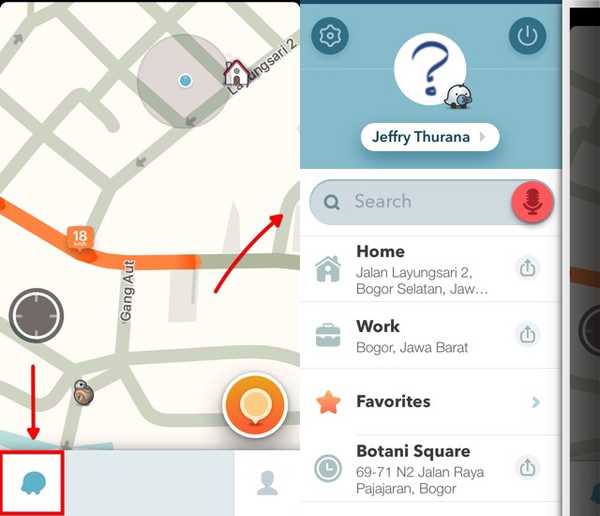
Tangentbordet dyker upp på nästa skärm och du kan börja skriva in din destination. Eller så kan du trycka på Bensinstationer och priser att hitta en nära din plats.
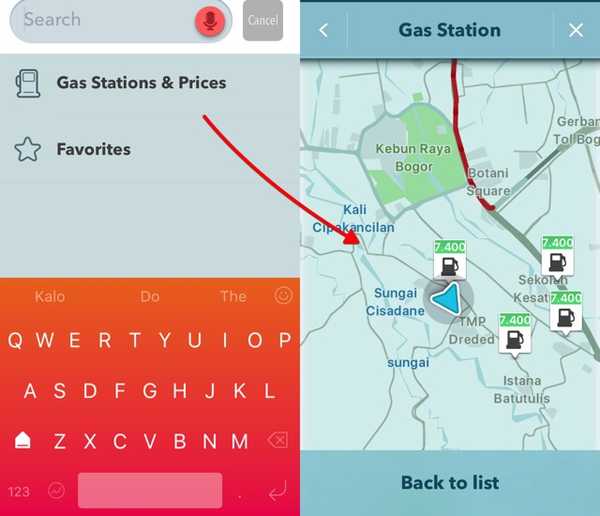
Jag vet inte varför Waze ställer alternativet att hitta bensinstationer här. Eftersom gaspriset regleras i mitt land av regeringen är funktionen ”hitta det billigaste gaspriset” värdelös för mig.
Skriv namnet på platsen du vill åka till och tryck på resultatet från listan. Du får grundläggande information om platsen. Typ Gå när du är redo.
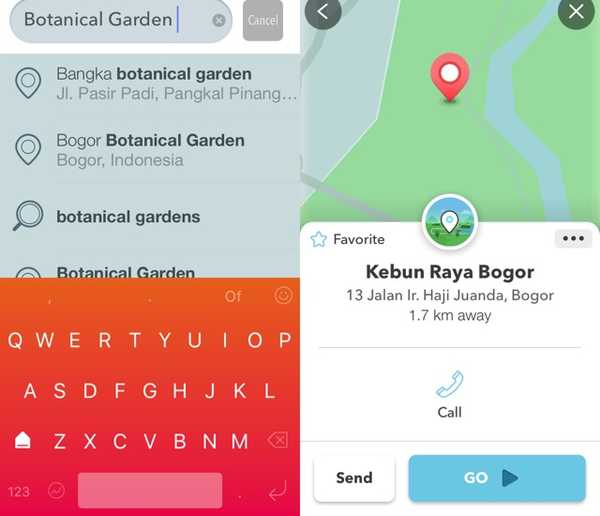
2. Rutter: Avstånd kontra tid
Som standard visar Waze dig den snabbaste rutten som finns tillgänglig. Men det visar också andra möjliga alternativa rutter. Knacka rutter för att se (och välja en av) dem. På ruttlistan kan du se avstånd och beräknad körtid baserat på den rapporterade aktuella trafiken.
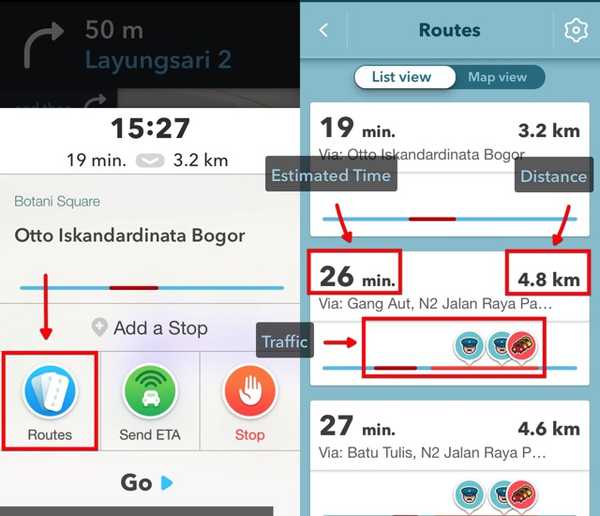
Om du vill ändra denna standardinställning, gå till Inställningar - Navigering - Rutningsstilar
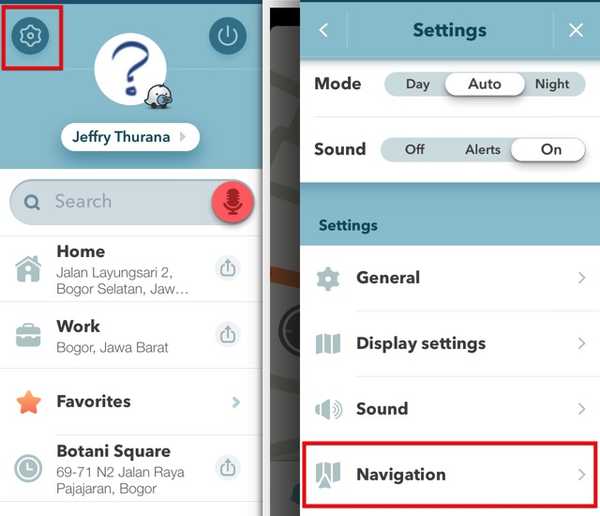
Sedan kan du välja standardförslag mellan Snabbast och kortaste.
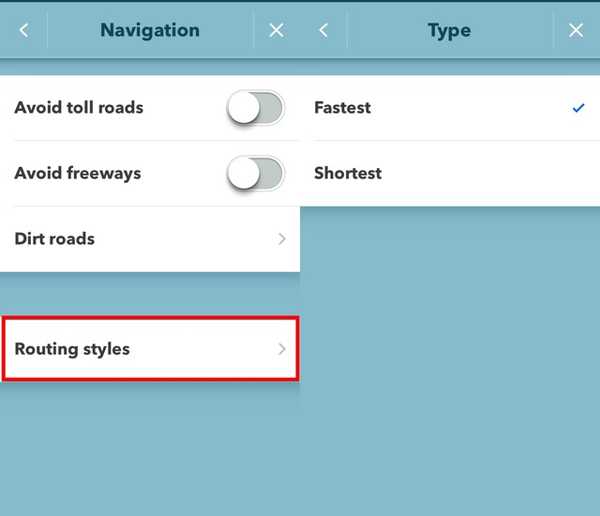
Om du är i ditt äventyrliga humör kan du också välja några Grusvägar på dina rutter.
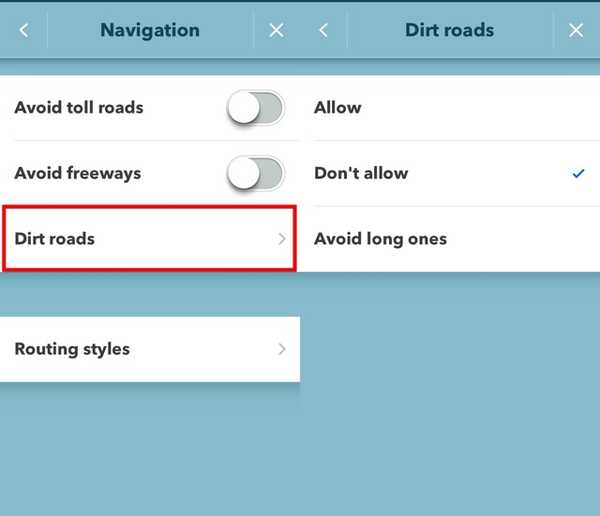
3. Få varningar om kalenderhändelser
Du kan ställa in Waze så att du får en varning när du ska lämna baserat på kalenderhändelser. För att göra detta, se till att du skapar en händelse med en giltig plats i din Kalender. Du måste också slå på båda Synkronisera kalender och Kalenderpåminnelser under inställningar - Kalenderhändelser i Waze.
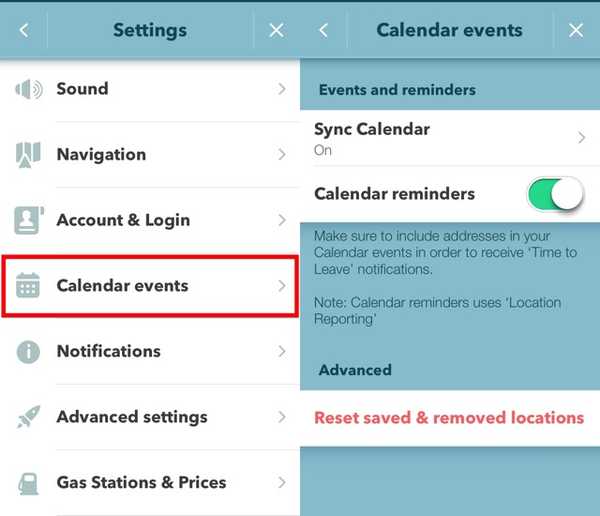
Om Waze inte känner till platsen måste du göra det Klargöra platsen via kalenderhändelserna.
4. Lägg till favoritplatser
För en snabb navigering till och från de platser du ofta besöker kan du lägga till dem i din favoriter. Det finns på vänster sidofält. Sök efter platsen och lägg till den genom att trycka på OK.
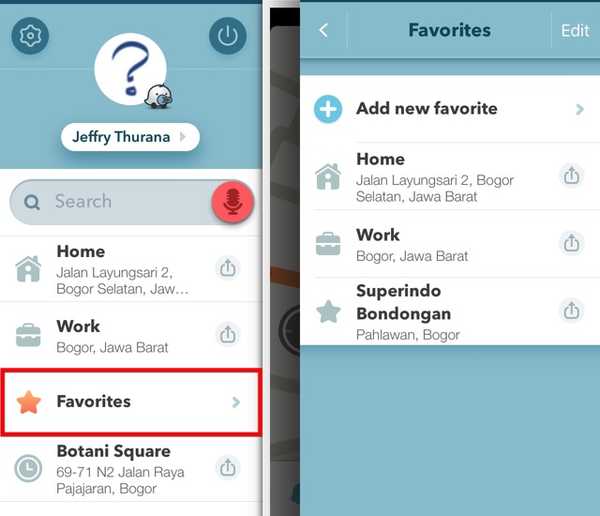
För att ta bort en plats från favoriten, skjut höger och tryck på papperskorgen.
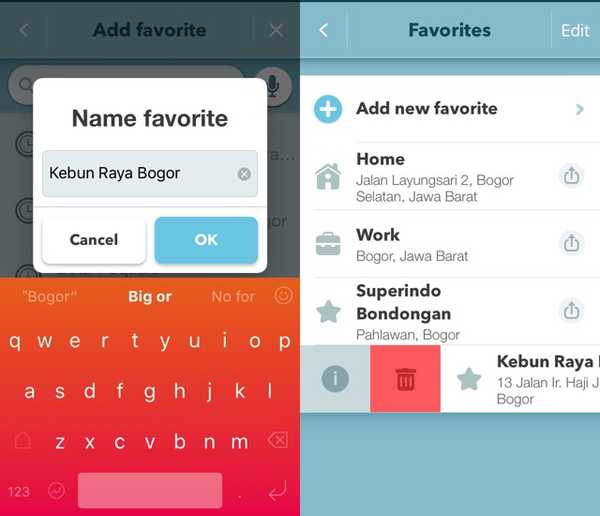
5. Få mindre rörig skärm
Speciellt i tunga trafikplatser kan Waze-skärmen vara för rörig med massor av små ikoner: wazer, trafikstockningar, polis, snabbkamrar, bensinstationer osv .; för att inte tala om alla gatorna med olika färgkoder. Om du föredrar renare skärmar, gå till Inställningar - Displayinställningar - Visa på karta.
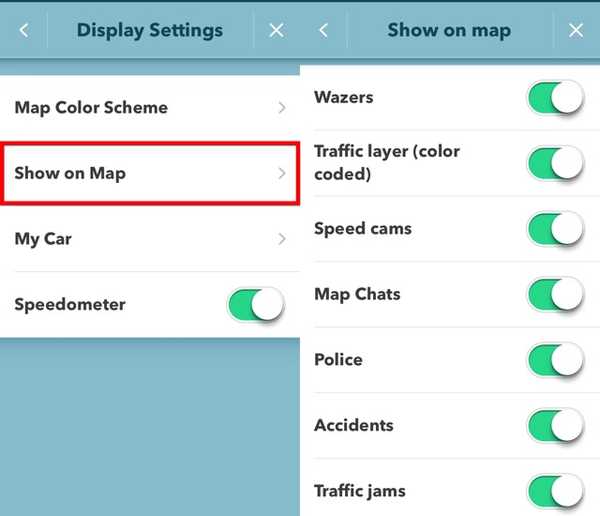
Går socialt
Waze är lika socialt som alla andra appar för massa-resurser. Det betyder att det blir bättre med större samhällen och interaktioner mellan medlemmarna i samhället.
Låt oss bli sociala.
6. Odla ditt samhälle
Det första steget skulle vara att bygga ditt samhälle genom att lägga till dina vänner och familj till Waze. Tryck på Person ikonen längst ner till höger på skärmen för att öppna din kontaktlista. På toppen av Kontakter sidofältet, det finns Plus för att lägga till mer kontakt.
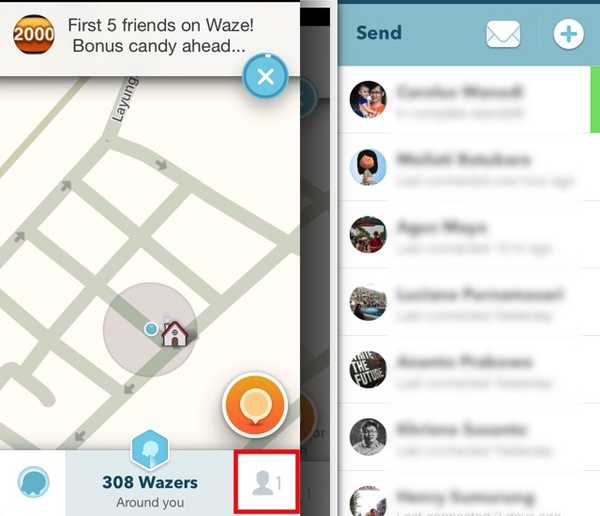
7. Dela platser och ETA till vänner
Om du ofta får frågor från dina vänner från andra städer om platser att åka i din hemstad och hur du kommer dit kan du bara dela platserna med Waze istället för att förklara vägbeskrivningen.
Om du vill dela en plats kan du välja en från de senaste platserna på din högra sidofält genom att trycka på delningsknappen bredvid. Eller så kan du söka efter platsen och knacka på Skicka knapp.
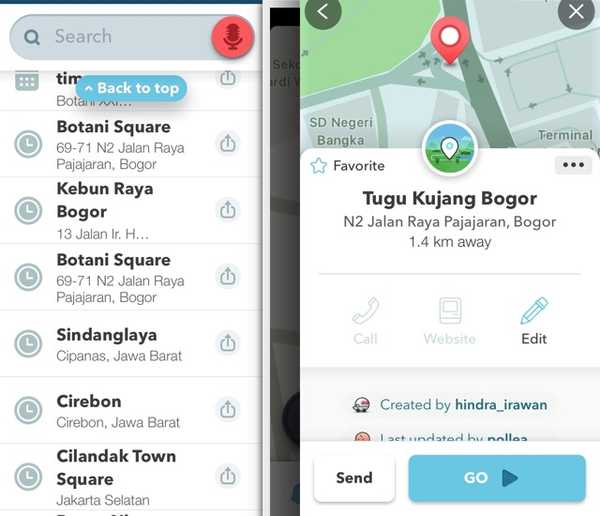
Och när du har möten för att träffa din vän på en plats, kan du skicka din beräknad ankomsttid (ETA) till dina vänner.
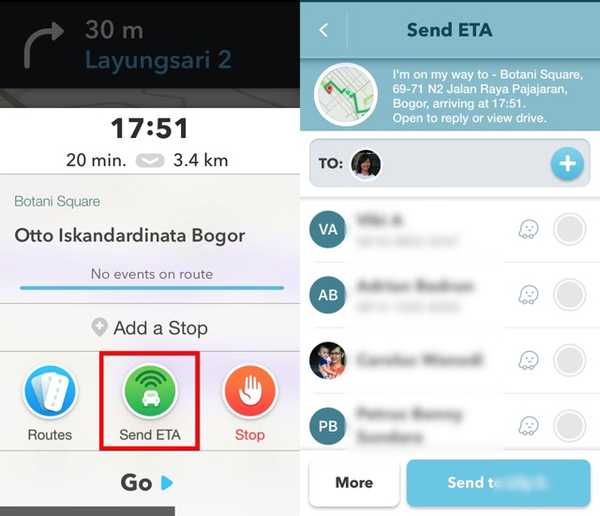
Waze gör det omöjligt att veta din väns plats på grund av integritetsproblem. Det är bara möjligt att se vänner som är på väg till en delad destination.
8. Uppdatera trafikinformation
Du kan bidra till ett större Waze-community genom att dela trafikinformation. När du sitter fast i tung trafik, tryck på orange cirkel nära nedre höger på skärmen. Tryck sedan på Trafik för att rapportera det. Det finns andra saker som du kan rapportera som polis, olycka, fara, gaspriser osv.

9. Redigera Waze Maps
När du har nått en viss Waze-användare kan du börja bidra med att redigera Waze-karta. Men för att undvika katastrof begränsar Waze hur långt en användare kan redigera kartan baserad på hans / hennes nivå. Ju högre din nivå, desto mer kan du redigera. Jag har aldrig provat den här funktionen, och en användare rapporterade att han fortfarande är på nivå 1 även efter att ha gjort nästan två tusen kartändringar.
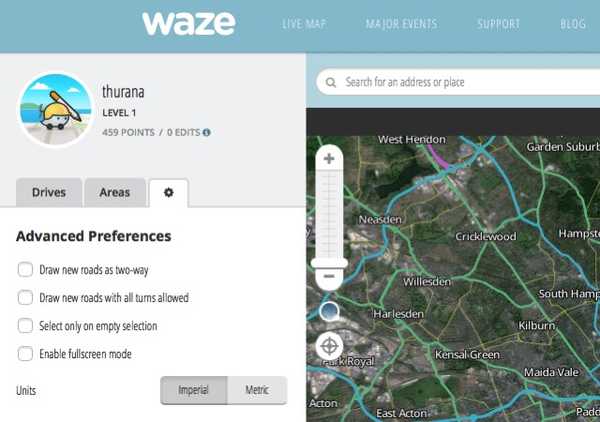
Har kul
För att locka användarnas aktiviteter använder Waze spelmetod. Varje användare får poäng och får rankningar för varje aktivitet han / hon gör. Om du vill veta mer, vänligen hänvisa till denna Waze-wikisida för att beräkna rangordningar och poäng. Waze använder också andra metoder för att hålla användarupplevelsen kul.
10. Byt din bil till en Ferrari
Som standard representeras du av en triangel på Waze-kartan. Men du kan ändra det till en Ferrari, Fiat, Porche, racerbilar och många andra val. För att göra det, gå till Inställningar - Displayinställningar - Min bil.
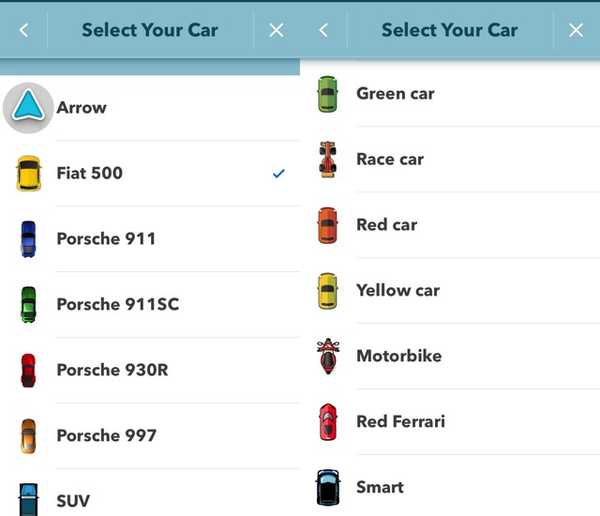
11. Humör, resultattavla och teammärke
För att lättare upp din resa kan du Waze-humör genom att gå till vänster sidofält och trycka på Your_Name - My Waze - humör. Detta alternativ är dock inte tillgängligt för Waze Newbies med lågt köravstånd. Waze berättar hur många kilometer du fortfarande måste resa för att låsa upp den här funktionen.
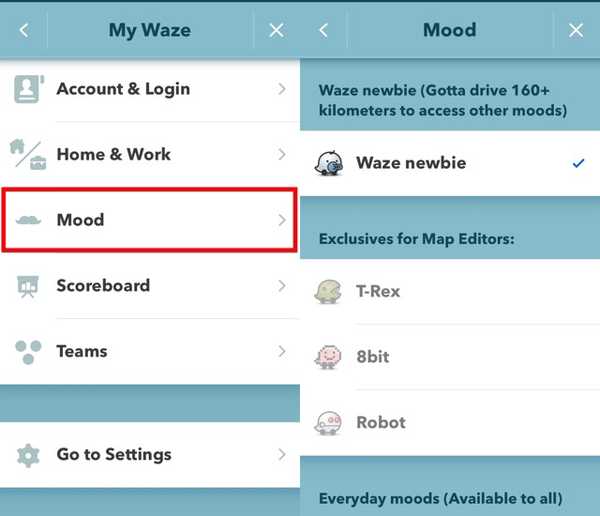
Andra roliga alternativ som finns under My Waze är Resultattavlan - för att kontrollera din rang och prestationer, och lag - att stödja tillgängliga team.
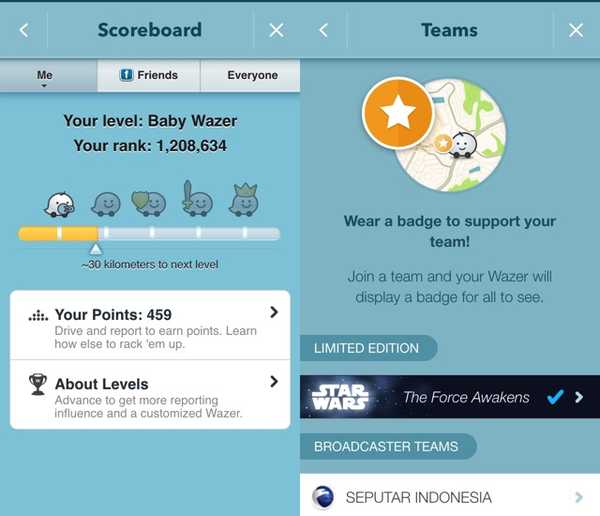
Det goda, det dåliga och integriteten
Med stöd av ett stort antal användare kan Waze vara den mest uppdaterade körguiden. Men, och detta är ett stort men det måste skicka kontinuerligt rapporter för att hålla sig uppdaterad. Detta kontinuerliga dataflöde kan höja några röda flaggor för användare.
Den mest uppenbara oro är batteriförbrukning och batteriförbrukning. Eftersom Waze alltid är på, använder GPS, uppdaterar information och visar realtidstrafiken; det tappar din mobilström snabbt och gör din telefon varm. Förbered elbank eller billaddare för att bevara ditt batteri under resan.
Waze tar också termen ”alltid på” litterär. Det ger användare inget alternativ att avbryta sina aktiviteter när det var i bakgrunden. Det finns bara två alternativ i Wazes inställningar för platsåtkomst: Alltid eller Aldrig. Att välja alltid betyder att Waze fortfarande får åtkomst till lokationstjänsten även efter att appen har stängts helt. För att stoppa det måste du inaktivera dess platsåtkomst eller avinstallera den helt. För dem med integritet och batteri bekymmer, gå fram och tillbaka till inställningar att slå på och stänga av åtkomsten är en skrämmande uppgift som inte är värt att göra.
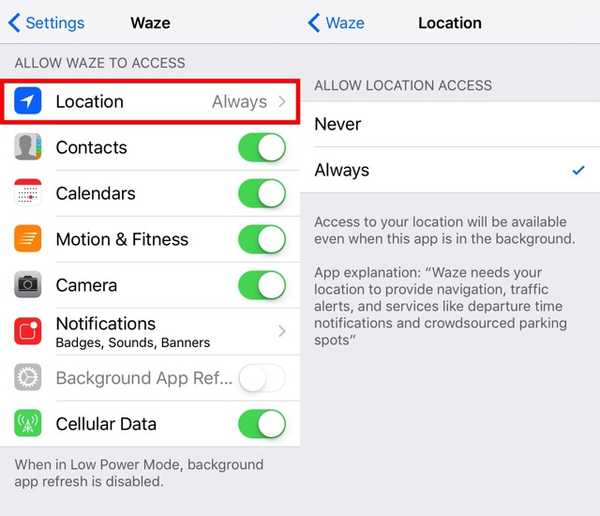
Även Google Maps har möjlighet att ställa in platsåtkomst till När du använder.
En annan oro handlar om allmänna störningar. Waze är känd för att ge användare alternativa rutter med mindre trafikstockning. Men det betyder också att andra mindre trafikerade vägar måste ta trafikbelastningen. Det finns redan många klagomål från människor som bor i det tidigare lugna området där deras barn säkert kunde leka ute.
De gick så långt som att rapportera falska trafikstockningar så att Waze inte kommer att omdirigera trafiken genom sina områden. Dessa ansträngningar är meningslösa eftersom deras rapporter snabbt kommer att upphävas av riktiga Wazers som använder rutten.
SE Också: Tricks för att spara pengar på din mobiltelefonräkning
Det finns det goda, och det är det dåliga, men det förändrar inte det faktum att Waze fortfarande är en av de bästa navigationsapparna. Använder du Waze? Dela din erfarenhet med kommentaren nedan.















